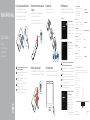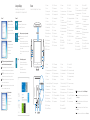Dell OptiPlex 7440 AIO Guía de inicio rápido
- Tipo
- Guía de inicio rápido
Este manual también es adecuado para
El Dell OptiPlex 7440 AIO es un dispositivo versátil que ofrece una gama de capacidades para satisfacer diversas necesidades. Con su potente procesador, amplia memoria y almacenamiento, puede manejar múltiples tareas sin problemas. La pantalla grande y de alta resolución proporciona una experiencia visual envolvente para el trabajo, el entretenimiento y más. Las opciones de conectividad integrales, que incluyen puertos USB 3.0, DisplayPort y HDMI, facilitan la conexión de periféricos y pantallas externas.
El Dell OptiPlex 7440 AIO es un dispositivo versátil que ofrece una gama de capacidades para satisfacer diversas necesidades. Con su potente procesador, amplia memoria y almacenamiento, puede manejar múltiples tareas sin problemas. La pantalla grande y de alta resolución proporciona una experiencia visual envolvente para el trabajo, el entretenimiento y más. Las opciones de conectividad integrales, que incluyen puertos USB 3.0, DisplayPort y HDMI, facilitan la conexión de periféricos y pantallas externas.


Transcripción de documentos
1 Connect the power cable and other devices OptiPlex 7440 All-in-One De stroomkabel en andere apparaten aansluiten Branchez le câble d’alimentation et les autres périphériques Instalar o cabo de alimentação e outros dispositivos Conecte el cable de alimentación y otros dispositivos 2 Remove the torx screw from the cable cover (Optional) Verwijder de torx-schroef van het de kabelbehuizing (optioneel) Retirez la vis torx du cache-câbles (en option) Remover o parafuso torx da capa do cabo (opcional) Extraiga el tornillo Torx de la cubierta de los cables (opcional) 4 Install the stand Installeer de standaard | Installez le socle Instalar o suporte | Instale el soporte 6 Finish Windows setup Voltooi de Windows-setup | Terminez l’installation de Windows Concluir a configuração do Windows | Finalice la configuración de Windows Windows 8.1 Enable security and updates Schakel de beveiliging en updates in Activez la sécurité et les mises à jour Habilitar segurança e atualizações Active la seguridad y las actualizaciones Quick Start Guide Connect to your network Maak verbinding met uw netwerk Connectez-vous à votre réseau Conectar-se à rede Conéctese a una red Snelstartgids Guide d’information rapide Guia de Início Rápido Guía de inicio rápido NOTE: If you are connecting a wireless keyboard or mouse, see the documentation that shipped with it. N.B.: Als u een draadloos toetsenbord of muis aansluit, raadpleegt u de meegeleverde documentatie. REMARQUE : si vous connectez un clavier ou une souris sans fil, consultez la documentation fournie. NOTA: Se você está conectando um teclado ou mouse sem fio, consulte a documentação enviada com ele. NOTA: Si va a conectar un mouse o teclado inalámbrico, consulte la documentación que se envía con estos dispositivos. 3 Install the cable cover (Optional) Plaats de kabelbehuizing (optioneel) | Installez le cache-câbles (en option) Instalar a capa do cabo (opcional) | Instale la cubierta de los cables (opcional) 5 Press the power button Druk op de aan-/uitknop | Appuyez sur le bouton d’alimentation Pressionar o botão liga/desliga | Presione el botón de encendido NOTE: If you are connecting to a secured wireless network, enter the password for the wireless network access when prompted. N.B.: Als u verbinding maakt met een beveiligd draadloos netwerk, vul dan het wachtwoord voor het netwerk in wanneer daar om gevraagd wordt. REMARQUE : si vous vous connectez à un réseau sans fil sécurisé, saisissez le mot de passe d’accès au réseau sans fil lorsque vous y êtes invité. NOTA: Quando se conectar a uma rede sem fio segura, insira a senha para o acesso à rede sem fio quando solicitado. NOTA: Si se conecta a una red inalámbrica segura, introduzca la contraseña de acceso a la red inalámbrica cuando se le solicite. Sign-in to your Microsoft account or create a local account Meld u aan bij uw Microsoft-account of maak een lokaal account aan Connectez-vous à votre compte Microsoft ou créez un compte local Entre na sua conta Microsoft ou crie uma conta local Inicie sesión en su cuenta de Microsoft o cree una cuenta local Product support and manuals Productondersteuning en handleidingen Support produits et manuels Suporte ao produto e manuais Soporte del producto y manuales dell.com/support dell.com/support/manuals Contact Dell Neem contact op met Dell | Contacter Dell Entre em contato com a Dell | Póngase en contacto con Dell dell.com/contactdell Regulatory and safety Regelgeving en veiligheid | Réglementations et sécurité Normatização e segurança | Normativa y seguridad dell.com/regulatory_compliance Regulatory model Wettelijk model | Modèle réglementaire Modelo normativo | Modelo normativo W11C Regulatory type Wettelijk type | Type réglementaire Tipo normativo | Tipo normativo W11C001 Computer model Computermodel | Modèle de l’ordinateur Modelo do computador | Modelo de equipo OptiPlex 7440 AIO Información para NOM, o Norma Oficial Mexicana La información que se proporciona a continuación se mostrará en los dispositivos que se describen en este documento, en conformidad con los requisitos de la Norma Oficial Mexicana (NOM): Importador: Dell México S.A. de C.V. Paseo de la Reforma 2620 - Piso 11.° Col. Lomas Altas 11950 México, D.F. Número de modelo reglamentario: W11C Voltaje de entrada: 100 V CA–240 V CA Corriente de entrada (máxima): 3,0 A Frecuencia de entrada: 50 Hz–60 Hz Corriente de salida: 11,5 A / 15,2 A Voltaje de salida: 12,0 V CC © 2015 Dell Inc. © 2015 Microsoft Corporation. Printed in China. 2015-07 Windows 7 Locate your Dell apps Features Vind uw Dell apps | Localisez vos applications Dell Localize seus aplicativos Dell | Localice sus aplicaciones Dell Kenmerken | Caractéristiques | Recursos | Funciones Windows 8.1 Set up password for Windows Stel wachtwoord voor Windows in Configurez un mot de passe pour Windows Configure a senha para Windows Establezca una contraseña para Windows Connect to your network Maak verbinding met uw netwerk Connectez-vous à votre réseau Conectar-se à rede Conéctese a una red NOTE: If you are connecting to a secured wireless network, enter the password for the wireless network access when prompted. Register your computer Registreer de computer | Enregistrez votre ordinateur Registre o computador | Registre el equipo Dell Backup and Recovery My Dell Backup, recover, repair, or restore your computer Maak een back-up van de computer en herstel of repareer uw computer Effectuez une sauvegarde, une récupération, une réparation ou une restauration de votre ordinateur Faça o backup, a recuperação, a reparação ou a restauração do seu computador Realice copias de seguridad, recupere, repare y restaure su equipo Check and update your computer Controleer de computer en werk deze bij Recherchez des mises à jour et installez-les sur votre ordinateur Verifique e atualize o computador Busque actualizaciones para su equipo 1. Microphone 16. USB 2.0 connectors 2. Camera 17. Network connector 3. Camera privacy latch 18. Power-cable connector 4. Camera-status light 19. Power-diagnostic button 5. Microphone 20. Power-diagnostic light 6. Optical drive 21. Cable cover 7. On Screen Display (OSD) buttons 22. Security cable slot 8. Hard-drive status light 23. Stand 9. Power-status light 24. Service tag label 10. Power button/Power light 25. 11. Audio connector 12. DisplayPort connector 26. USB 3.0 connector with PowerShare 13. HDMI-out connector 27. 14. USB 3.0 connectors 28. Memory card reader 15. HDMI-in connector Headset connector USB 3.0 connector 1. 2. 3. 4. 5. 6. 7. 8. 9. 10. 11. 12. 13. 14. 15. Microphone Caméra Loquet du cache de la caméra Voyant d’état de la caméra Microphone Lecteur optique Boutons de menu à l’écran (OSD) Voyant d’activité du disque dur Voyant d’état de l’alimentation Bouton d’alimentation/Voyant d’alimentation Port audio Port DisplayPort Port de sortie HDMI Ports USB 3.0 Port d’entrée HDMI 16. Ports USB 2.0 17. Port réseau 18. Port d’alimentation 19. Bouton de diagnostic d’alimentation 20. Voyant de diagnostic d’alimentation 21. Cache-câbles 22. Fente pour câble de sécurité 23. Socle 24. Étiquette du numéro de service 25. Port pour casque 26. Port USB 3.0 avec PowerShare 27. Port USB 3.0 28. Lecteur de carte mémoire 1. Microfoon 16. USB 2.0-aansluitingen 1. Microfone 16. Conectores USB 2.0 2. Camera 17. Netwerkaansluiting 2. Câmera 17. Conector de rede 3. Privacyvergrendeling van camera 18. Netsnoerconnector 3. Trava de Privacidade da Câmera 18. Conector do cabo de alimentação 4. Statuslampje camera 19. Diagnostische knop voeding 4. Luz de status da câmera 19. Botão de diagnóstico alimentação 5. Microfoon 20. Diagnostisch lampje voeding 5. Microfone 20. Luz de diagnóstico alimentação NOTA: Quando se conectar a uma rede sem fio segura, insira a senha para o acesso à rede sem fio quando solicitado. 6. Optisch station 21. Kabelbehuizing 6. Unidade ótica 21. Capa do cabo 7. On-Screen Display (OSD)-knoppen 22. Sleuf voor beveiligingskabel 7. Botões On Screen Display (OSD) 22. Encaixe do cabo de segurança NOTA: Si se conecta a una red inalámbrica segura, introduzca la contraseña de acceso a la red inalámbrica cuando se le solicite. 8. Statuslampje harde schijf 23. Standaard 8. Luz de atividade do disco rígido 23. Suporte 9. Stroomstatuslampje 24. Servicetaglabel 9. Luz de status de energia 24. Rótulo da etiqueta de serviço 10. Aan-/uitknop/stroomlampje 25. 10. Botão liga/desliga/luz de energia 25. 11. Audio-aansluiting 26. USB 3.0-connector met PowerShare 11. Conector de áudio 26. Conector USB 3.0 com PowerShare 12. DisplayPort-connector 27. USB 3.0-aansluiting 12. Conector DisplayPort 27. 13. Connector HDMI-uitgang 28. Geheugenkaartlezer 13. Conector de saída HDMI 28. Leitor de placa de memória 14. USB 3.0-aansluitingen 14. Conectores USB 3.0 15. Connector HDMI-ingang 15. Conector de entrada HDMI N.B.: Als u verbinding maakt met een beveiligd draadloos netwerk, vul dan het wachtwoord voor het netwerk in wanneer daar om gevraagd wordt. REMARQUE : si vous vous connectez à un réseau sans fil sécurisé, saisissez le mot de passe d’accès au réseau sans fil lorsque vous y êtes invité. Protect your computer Beveilig de computer Protégez votre ordinateur Proteja seu computador Proteja el equipo Headsetconnector Conector do fone de ouvido Conector USB 3.0 1. 2. 3. 4. 5. 6. 7. 8. 9. 10. 11. 12. 13. Micrófono Cámara Cierre de privacidad de la cámara Indicador luminoso de estado de la cámara Micrófono Unidad óptica Botones de visualización de la pantalla (OSD) Indicador luminoso de estado de la unidad de disco duro Indicador luminoso de estado de alimentación Botón de alimentación/indicador de alimentación Conector de audio Conector DisplayPort Conector de salida HDMI 14. 15. 16. 17. 18. 19. 20. 21. 22. 23. 24. 25. 26. 27. 28. Conectores USB 3.0 Conector de entrada HDMI Conectores USB 2.0 Conector de red Conector del cable de alimentación Botón de diagnóstico de la alimentación Indicador luminoso de diagnóstico de la alimentación Cubierta de los cables Ranura para cable de seguridad Soporte Etiqueta de servicio Conector para auricular Conector USB 3.0 con PowerShare Conector USB 3.0 Lector de tarjetas de memoria NOTE: For more information, see Owner’s Manual at dell.com/support. N.B.: Ga voor meer informatie naar de eigenaarshandleiding die beschikbaar is op dell.com/support. REMARQUE : pour plus d’informations, consultez le Manuel du propriétaire à l’adresse dell.com/support. NOTA: Para obter mais informações, consulte o Manual do Proprietário em dell.com/support. NOTA: Para más información, consulte el Manual del usuario en dell.com/support.-
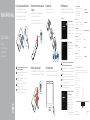 1
1
-
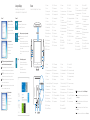 2
2
Dell OptiPlex 7440 AIO Guía de inicio rápido
- Tipo
- Guía de inicio rápido
- Este manual también es adecuado para
El Dell OptiPlex 7440 AIO es un dispositivo versátil que ofrece una gama de capacidades para satisfacer diversas necesidades. Con su potente procesador, amplia memoria y almacenamiento, puede manejar múltiples tareas sin problemas. La pantalla grande y de alta resolución proporciona una experiencia visual envolvente para el trabajo, el entretenimiento y más. Las opciones de conectividad integrales, que incluyen puertos USB 3.0, DisplayPort y HDMI, facilitan la conexión de periféricos y pantallas externas.
en otros idiomas
- français: Dell OptiPlex 7440 AIO Guide de démarrage rapide
- English: Dell OptiPlex 7440 AIO Quick start guide
- português: Dell OptiPlex 7440 AIO Guia rápido
Artículos relacionados
-
Dell Latitude 3350 Guía de inicio rápido
-
Dell Latitude 3350 El manual del propietario
-
Dell OptiPlex 7440 All-In-One El manual del propietario
-
Dell OptiPlex 7440 All-In-One Guía de inicio rápido
-
Dell OptiPlex 7440 All-In-One Guía de inicio rápido
-
Dell OptiPlex 7440 All-In-One Guía de inicio rápido
-
Dell OptiPlex 7440 All-In-One El manual del propietario
-
Dell OptiPlex 7450 All-In-One Guía de inicio rápido
-
Dell OptiPlex 3240 All-in-One Guía de inicio rápido
-
Dell OptiPlex 3240 All-in-One Guía de inicio rápido